この度、TP-LinkのTapoカメラ「C510W」を入手したため、レビューします。
パンチルトに対応したドーム型の屋外監視カメラです。前機種「C500」の機能向上版であり、高解像度化(2K)に加えて、白色LEDが搭載されました。2023年6月末に販売され、販売価格は1万円を切ります(2023年7月時点)。
発売早々から入手し、色々と触ってみたのでご紹介していきます。

以下、目次となります。
製品仕様
代表的な製品仕様は次の通りです。
- 記録解像度:2K 3MP(2304 × 1296 px)、他に1080P、720p、360pも選択可能。
- 視野:水平に360°、垂直に130°(パン・チルト動作時)
- 赤外線LED:○
- 白色LED:○
- Wifi:○(2.4GHz)
- 音声双方向通話:○
- データ記録先:MicroSDカード(4GB~512GB)、クラウド保存可能(有償)
- 製品寸法:123.8 x 123 x 90 mm
- 製品重量:400g
- 防塵・防水規格:IP65
※公式サイトのデータを元にまとめています。
※IP65のため台風規模の雨を長時間受けるのは難しいです(Tapo C320WS等はIP66)。
撮影範囲(垂直)のイメージを載せておきます。
なお、水平方向の360度は、センターポジションから左に180度+右に180度です(1回転するわけではない)。

パンチルト”無し”の視野角はどの程度なんだろう?

映像上でかなりざっくり計算してみたよ↓。
水平で約90度、垂直で約50度だから、対角で100度程度の視野角は普通にあると思います(公式データ等を入手次第更新します)。固定で超広角でなくてもパンチルトでカバー出来ますからね。
開封・外観の確認
早速開封して内容物や外観の確認を行っていきます。
内容物は、
- カメラ本体
- カメラ台座
- 電源アダプター
- ビス類(アンカー4本、固定用4本、台座と本体装着用2本)
- 本体ケーブルとDCケーブル接続部の防水パッキン
- カメラ台座固定時の目印シート
- マニュアルや保証書などの紙類
です。いつものTapoシリーズとほぼ変わりません。
カメラ本体にカメラの台座を付けてみます。
台座を取り付ける方向によって、水平固定や垂直固定が可能となっています(カメラ本体の向きは変わりません)。なお、電源ケーブルは台座の中を通って、外に出るようになっています。
大きさのイメージを伝えにくいため、350mlビール缶との比較撮影をしてみます。こうして見ると、パンチルト型の監視カメラとしては、許容範囲の大きさということがわかると思います。
カメラ本体+台座を付けた状態での重量は約400gありました。他の屋外監視カメラTapo(例えばC320ws)と比較するとずっしりと感じます。
ご参考までにクイックガイドを載せておきます。
初期設定
利用するための初期設定を行っていきます。主な内容は、
- SDカードの組み込み
- アプリ設定
です(設置に関してはここでは省略します)。
今回は「32GB」のMicroSDカードを入手したため、組み込んでいきます。プラスドライバーでカードカバーを外して作業していきます。
次の要素によって変わってきます。
- 解像度(2K、1080P等)
- 記録モード(連続、検出時)
- SDカード容量
公式サイト情報によると、2K画質を連続記録で512GBのメモリカードに記録する場合は、約35日分記録することが出来るそうです。
※私の場合、32GBを使いますが、検出時のみ記録で1080Pの解像度とした場合、約180日は記録出来ると見込んでいます(他機種での経験則)。
Tapoシリーズは共通の「Tapo」アプリを使います。
スマホでアプリを起動し、カメラの追加から手順に沿って操作していきます。一時的にスマホのWifiをTapoのWifi電波に切り替えたりしつつ、設定を完了させます。
※なお、初期設定はWifiルータの近くで行ったほうが確実かと思います(他機種では初期設定に限り、繋がりにくいことがあった)。
特に難しい点はありません。
機能検証・夜間の撮影品質
ここでは主に次の内容を取り上げていきます。
- カメラの機能チェック(Tapoアプリ)
- 夜間モードの撮影品質
※撮影品質は環境や被写体への距離によって異なるためご参考までに。
機能検証
本製品に特化した機能検証をTapoアプリを通して行っていきます。
まずは基本画面です。
基本画面では上部で現在の撮影映像が確認可能で、下部に各操作ボタンがあります(他の設定や夜間モードの手動切替は画面右上から可能)。

他のTapoカメラでもこの辺りはほぼ同じだね。
パン/チルトを試してみます。
- 1回クリックすると少しずつ移動します(移動量は設定で調整可)。
- 押しっぱなしの場合は、連続で移動します。
- 垂直パトロールは1回押すと、垂直(360度範囲)を1回だけパトロールてくれます。(水平パトロールも同様で、何回も勝手に往復してくれるわけではありません。)
位置をマークすると、その場所(カメラ角度)を覚えさせることが出来ます。マークのタブから該当の画像を選択すると、その場所に移動してくれる機能です。
設定で「動作トラッキング」というのがあって、監視範囲内で動きがあると、カメラが動く範囲内で追跡してくれます。
例えば、入口近くを固定アングルに設定しておけば、その先で何をするのか見届けることが出来ます。

画面上に動きが無くなった後(約1分)、自動的に元々のポジションに戻ります。

ところで、常時首振りは出来ないのかな?

難しそう。
現状の理解では首振り(パンチルト動作)は次のタイミングです。
- 動作トラッキング
- 手動でパンチルト操作
- パトロール開始(指定した区間を巡回)
※正確には他にプライバシーモードや、位置リセット(電源投入時含む)があります。
※本当は一定時間毎に見渡してくれれば良いのですが、公式サイトに確認したところ、出来ないとのことでした。

パンチルトの動作音は?

十分静かだね。
音がしないわけではありません。
ただ、屋外設置において、数メートル離れれば音は聞こえないレベルです。
◇続いて、画質設定、ナイトモードの設定画面を見ていきます。
画質設定は記録映像の解像度や容量に影響します。個人的には1080pで十分な気もしますけど、監視対象の距離などに応じて調整しましょう。
ナイトモードは3種類選択が可能です。
- 赤外線モード(赤外線LED利用)
- フルカラーモード(白色LED利用)
- スマートモード(イベント検知時に白色LEDを一定時間利用)
スマートモードを使えば、防犯ライトのような使い方も可能です。また、スポットライト(白色LED)の明るさは調整可能でした。地味にありがたい機能です。
◇最後に、その他の機能です。
Tapoアプリではお馴染みの機能が並びますが、一部抜粋してご紹介します。
- ステータスLED
→ 正常時は緑色のLEDを点灯するか消灯するか。 - プライバシーゾーン
→ 指定位置が黒塗りになります。 - 動体検知
→ 監視内で動きがあった場合に通知するかどうかです。その先のアクティビティゾーン設定で、範囲設定も可能です(後述します)。 - AI検知
→ 人物であることを検知して「人物通知」と知らせてくれます。(それ以外は「動体検知」と知らせてくれる) - アクティビティ通知
→ スマホにPush通知するかどうかで、時間帯なども設定可能です。なお、有償機能を使うとサムネイル画像付きのリッチな通知をしてくれます。 - 録画スケジュール
→ 曜日&時間帯指定で「連続録画」「検知時に記録」「録画しない」を設定可能です。
アクティビティゾーンのイメージは次の通りです。
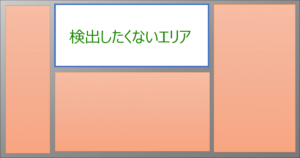
→ 検出対象のエリアを複数の枠で指定できるため、誤検知を限りなく抑えることが可能です(例えば遠くの道路の車や人の動きは検知対象外とするなど)
◇念のため、次のことも紹介しておきます。
- 録画データ
→ SDカードに記録されています(暗号化はされていないため、パソコンで再生可能)。また、Tapoアプリで書き出し操作を行えば、スマホに画像や動画を保存可能です。
※有償のTapoケアに加入するとクラウドにも保存されます。 - プリレコード
→ 最近は当たり前かもしれませんが、ドライブレコーダーのように、検知数秒前から録画してくれる「プリレコード」に対応しています。(昔、他メーカーの安価な監視カメラは非対応が結構多かった)
全内容をここでは書きませんが、値段以上にいろいろなことが出来ます。
夜間時の撮影品質
昼間、それなりの画質で撮影できることは既にわかっているので、省略します。

十分な画質。
ここでは、夜間(人の目で見ても結構暗め)の状態でどのように映るのか確認していきます。次の3パターンで比較していきます。
- 何も照射なし
- 赤外線センサー(赤外線LED照射)
- フルカラーモード(白色LED照射)
※検証の都合上、室内検証で被写体までは約3mの距離があります。
※商品の外箱部分を拡大表示します(アプリ上でタップすると拡大表示できる)。
最初に何もしない状態です。
人間の目でもかなり暗めな状況な場所だと、何も照射しない状態では、さすがにほぼ映りませんでした。
◇ 続いて、赤外線センサーを照射してみます。また、手間に何か障害物がある状態も試します(意図としては露出補正の関係で後ろのほうが暗くなって見づらくなることがあるため)。
モノクロ映像となりますが、しっかりと映ります。しかし、手前が明るめな状態だと、後ろのほうは若干見づらくなります(この傾向は固定カメラC310でも同じ)。右上の「2K」という文字はほぼわかりません。
◇ 最後に、フルカラーモードを試します。同じにように手前に障害物がある状態も試します。
しっかりとフルカラーで映ります。手前に障害物があったとしても、赤外線の場合と比較して、はっきりとした視認性を得られています。
設置場所によって差はあると思いますが、私が設定した条件で検証した内容としては、
「何も照射なし」 < 「赤外線センサー」 < 「フルカラーモード」
という画質(見えやすさ)になりました。
フルカラーモードで監視しても良い場所であれば(夜にピカッ!って光っても良いならば)、夜間は積極的に白色LED照射を使っていきましょう!白色LEDを搭載した本機種の強みでもあります。
設置性
設置性として次の内容を取り上げていきます。
- 設置のパターン・工夫
- 配線の工夫
設置のパターン・工夫
基本の設置パターンは、次の通りで、Tapoのアプリにも手順が登録されています。
- 天井に固定(ビス)
- 壁に固定(ビス)
- ポールに固定(バンド)
Tapoアプリ内にもガイドがあってわかりやすいです。一部キャプチャを載せておきます。
※ポール取付の場合、取付バンド幅は12mm以下を利用せよ、とのことです。
◇ 他の手段として天井に強力な「両面テープ」で固定が考えられます。ただし、元々のカメラ台座だと接地面が少ないため(平ではなくてボコボコしている)、1cm厚ぐらいの木材を組み合わせて設置するのが良いです。
→ カメラ台座+木材+両面テープ+天井

カメラ本体の重量が約400gあるため、両面テープ利用時はしっかり張り付けましょう(極端に寒い日や時間帯を避けて5分間以上圧着)。

軒下が斜めだけど設置できるかな?

出来る・出来ないかで言えば出来るよ。
イメージを作りました。
ただ軒下の角度によっては撮影範囲に影響します。ただ、軒下って時点で多少見下ろして監視すると思われるため、問題は出ないと思います。
※ただ余程の理由がない限りは水平や垂直の壁、あるいはポールに固定しましょう。
配線の工夫
屋外設置のため、次の点を考慮する必要があります。
- アダプターは防水ではありません。
- アダプターのケーブルの長さは約3mです。
- 本体のケーブルは約50cmです。
◇ 近くに屋外コンセントがある場合は防水ボックス等を組み合わせた設置が一般的です。
→ 防水ボックスにカメラを固定したり、防水ボックス内にアダプターを入れて電源と接続する。防水ボックス外のケーブルはPFコネクタに入れたりします。
◇ 一方で、屋外コンセントが近くにない場合は、自宅内に引き込む方法もあります(換気口、サッシ等を利用)。
→ その場合、ケーブル長が不足しますが、アダプターケーブル(DCケーブル)の延長品というのが、通販などで売られています(とても便利)。参考までにDCケーブルの口径は「内径2.1mm」「外径5.5mm」です!
配線に関してたくさん書くと見づらくなるため、ここではこれぐらいにします。以下の記事でも設置や配線に関して取り上げているため、これからDIYでやるぞ!って方は参考にしてください。
全体的な感想・まとめ
この値段でパンチルト型の屋外監視カメラを運用できることは魅力的です。最後に良い点、気になる点をまとめとして載せます。

魅力的だけど色々な製品があって悩む。
例えば、パンチルト不要、固定アングルで良いならTapo C320WSも選択肢の1つになります(軽量で防水性能は上です)。設置場所の使い方なども考慮しながら決めましょう。
そうこうしているうちに上位機種も登場していました。

最後までご覧いただきありがとうございました。
おまけ
本製品レビューの本質とは少し離れますが、役に立つかもしれないおまけ情報を載せておきます。
消費電力
ワットチェッカーを使って消費電力(ワット数)を測ってみました。
| ケース | 消費電力(W) |
|---|---|
| 通常 | 1.6 |
| 通常+白色LED(最小) | 1.9 |
| 通常+白色LED(中間) | 2.4 |
| 通常+白色LED(最大) | 3.2 |
| 通常+赤外線LED | 2.6 |
| プライバシーモード | 1.5 |
| 通常+パン(横移動) | 7.2 |
| 通常+チルト(縦移動) | 5.4 |
| 通常+パン(横移動)+白色LED | 8.9 |
※通常=普通の撮影で、動体検知&記録も含みます。
これらの消費電力に対する感想↓
- 通常1.6Wは優秀だと思う。
- モーター駆動を伴うパンチルト時は高くなる。
→ だからアダプターはC3xxシリーズと違って少し出力が高い(12V/1A)。
ところで、
通常1.6Wだから、もしもモバイルバッテリー(容量10000mAh)で稼働させる場合は、どの程度持つのか? 実質使えるのが6000mAhとすると、約45時間です!
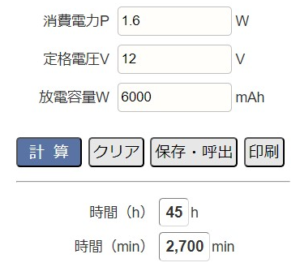
メモリカード上のファイル
Tapoのカメラ共通ですが、パソコンで「動画」や「サムネイル画像」は再生可能です。Tapo C510Wも同じでした。
公式サイトのQ&Aにも記載あります。
カメラが盗まれてしまうと、閲覧されてしまうため、盗まれにくい場所に設定しましょう!

おまけ終わりです!














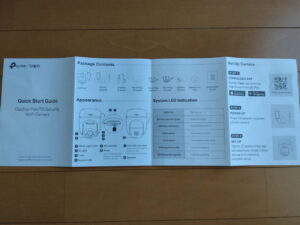
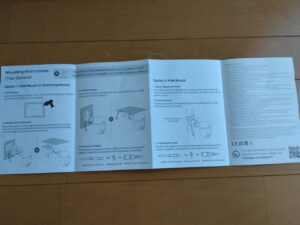



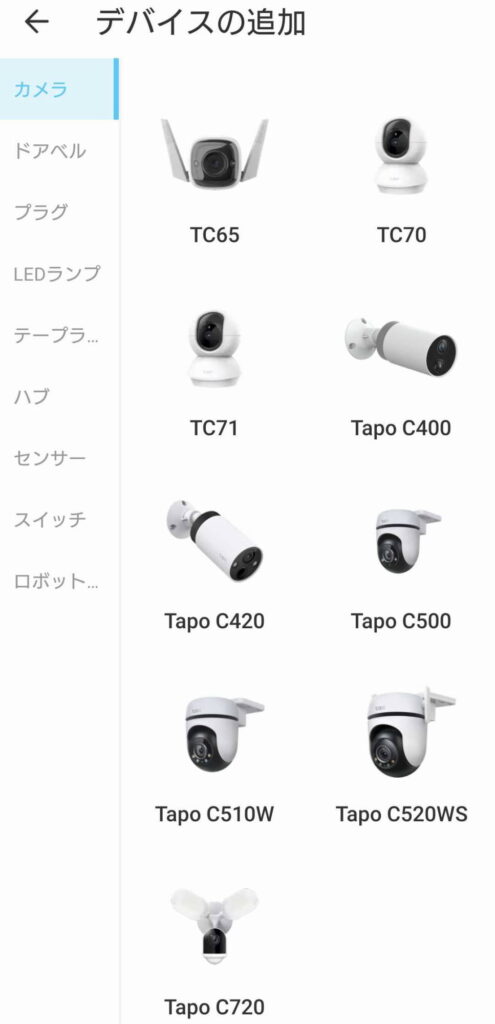


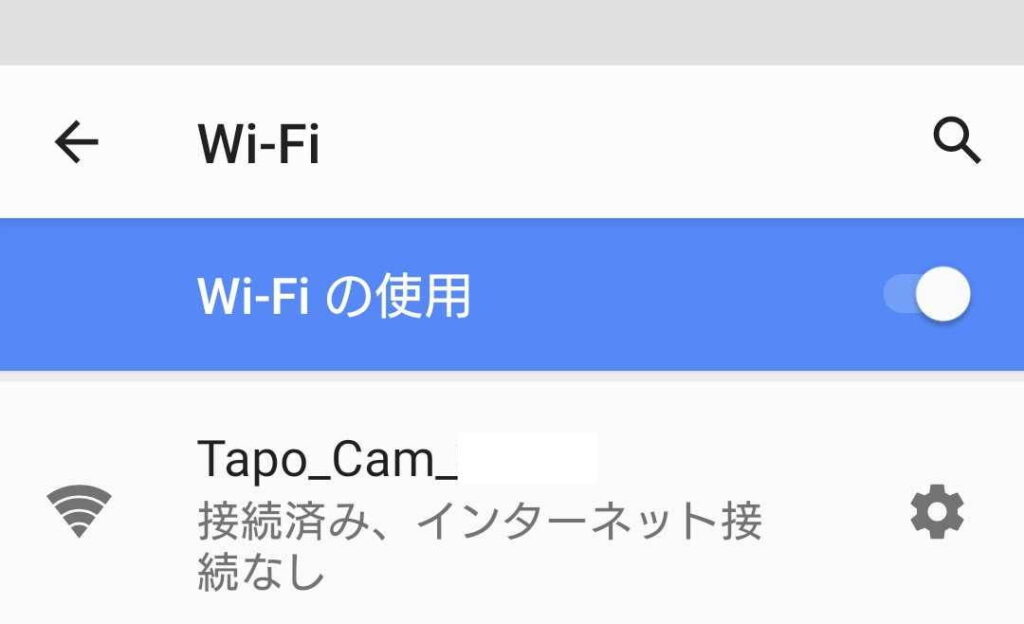
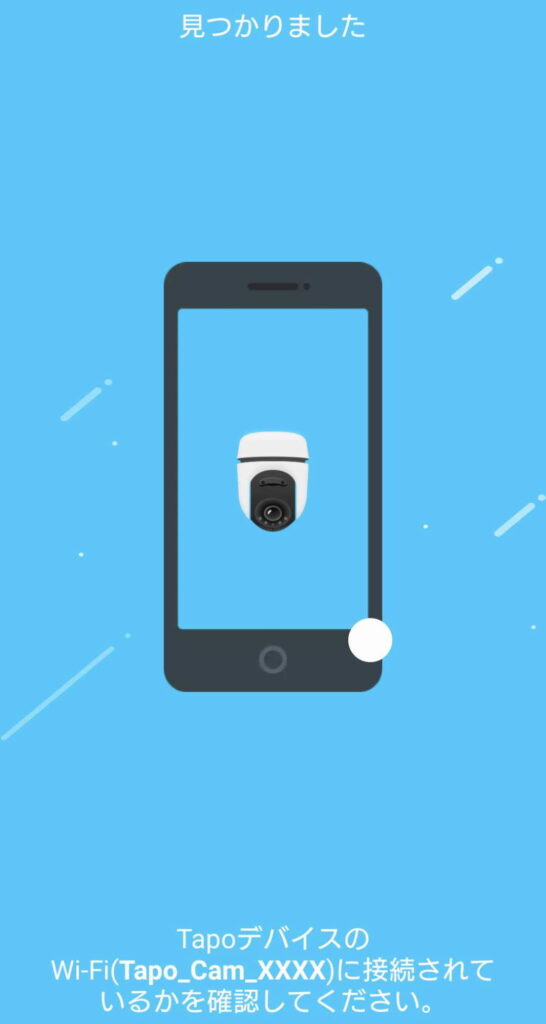
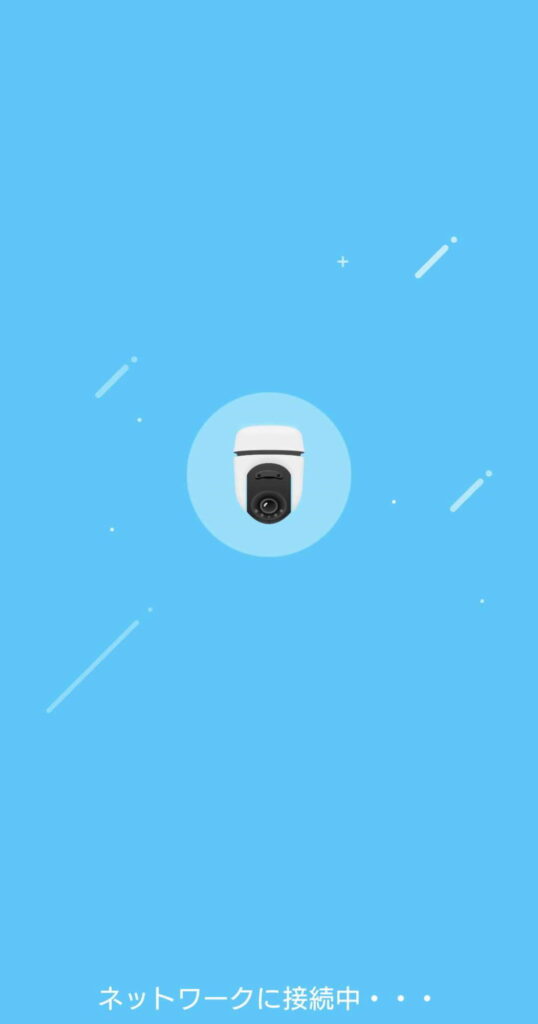
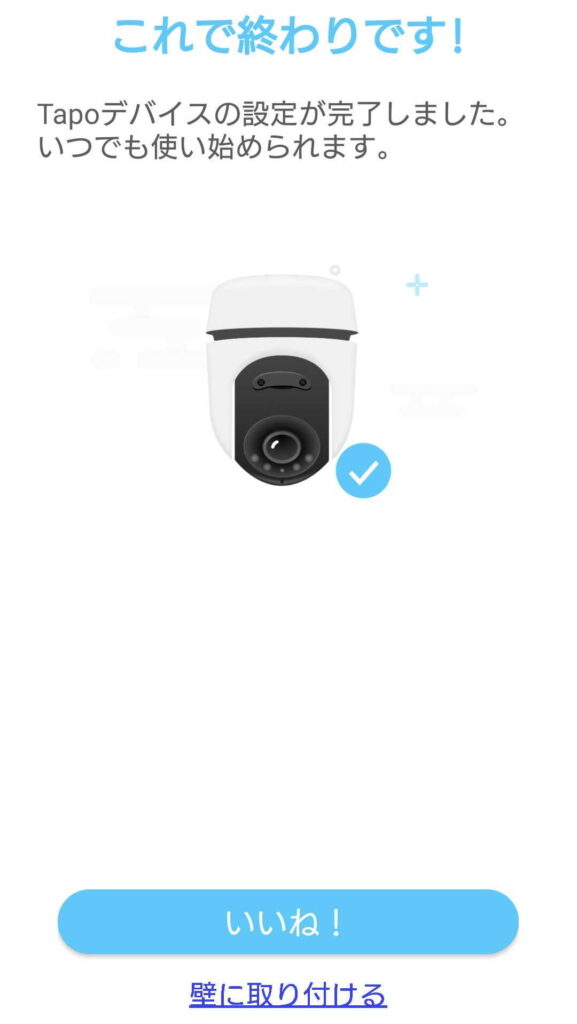
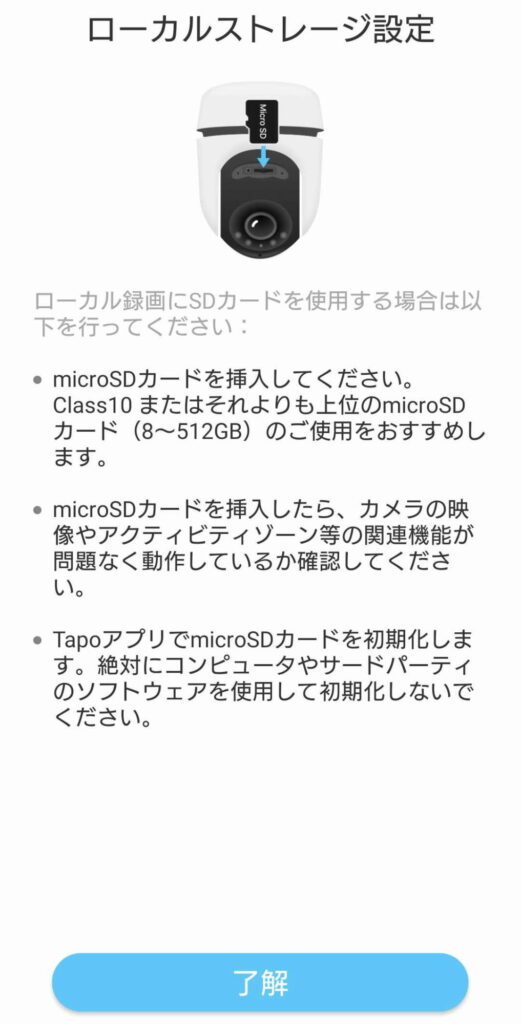

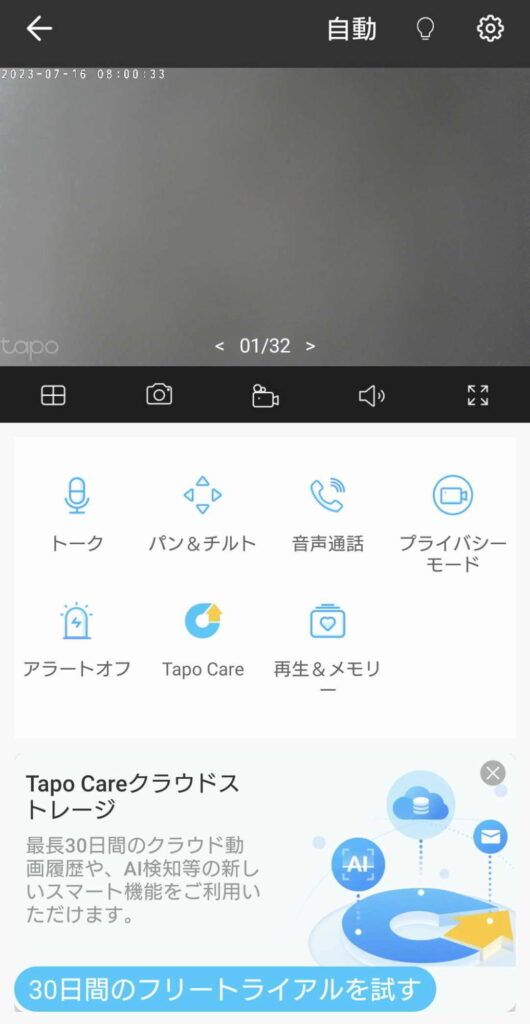
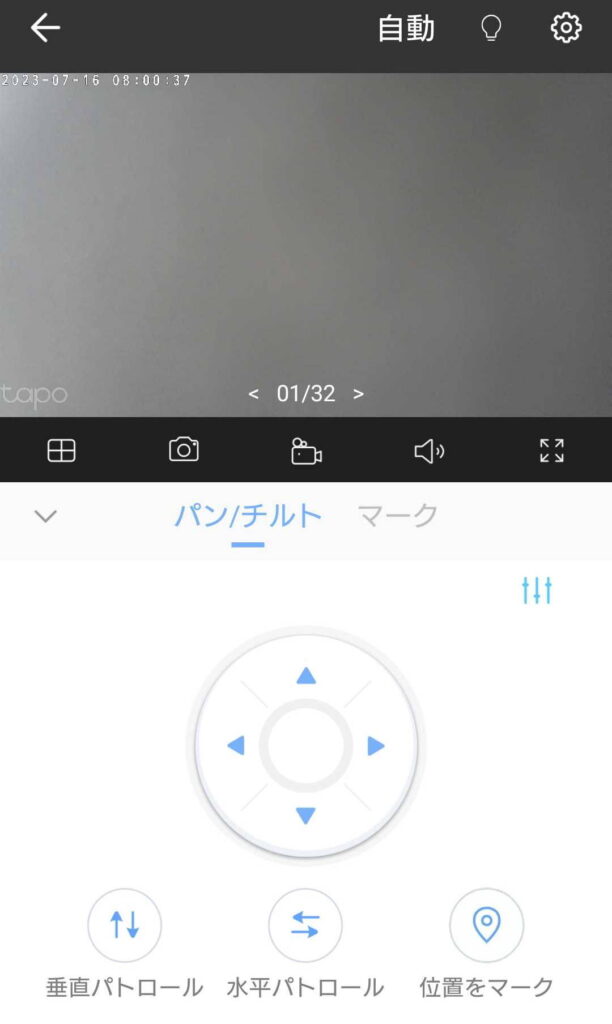
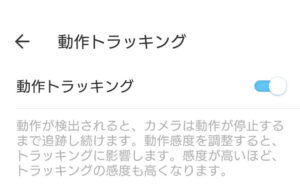
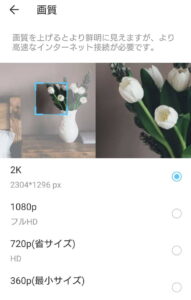
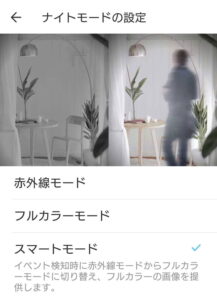
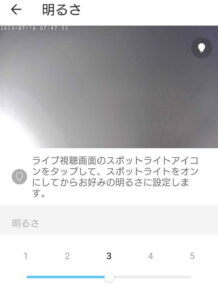
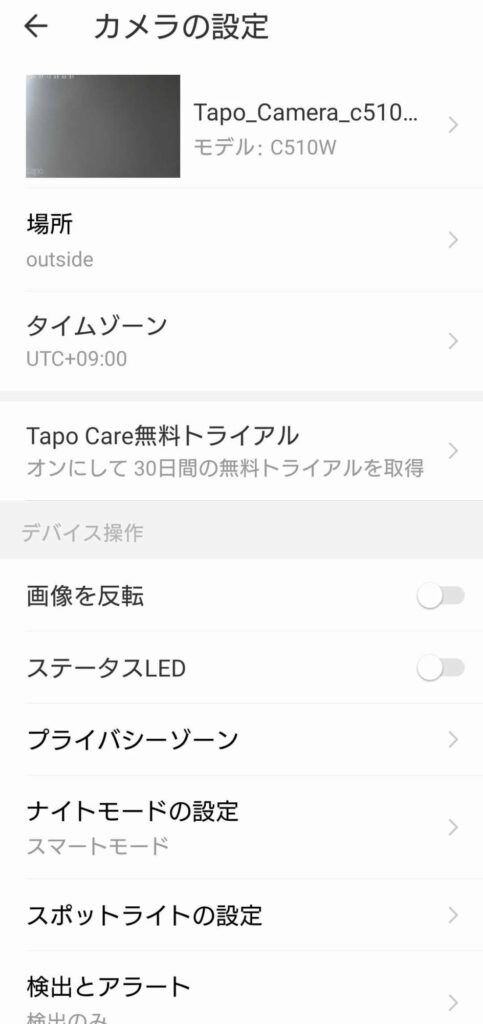
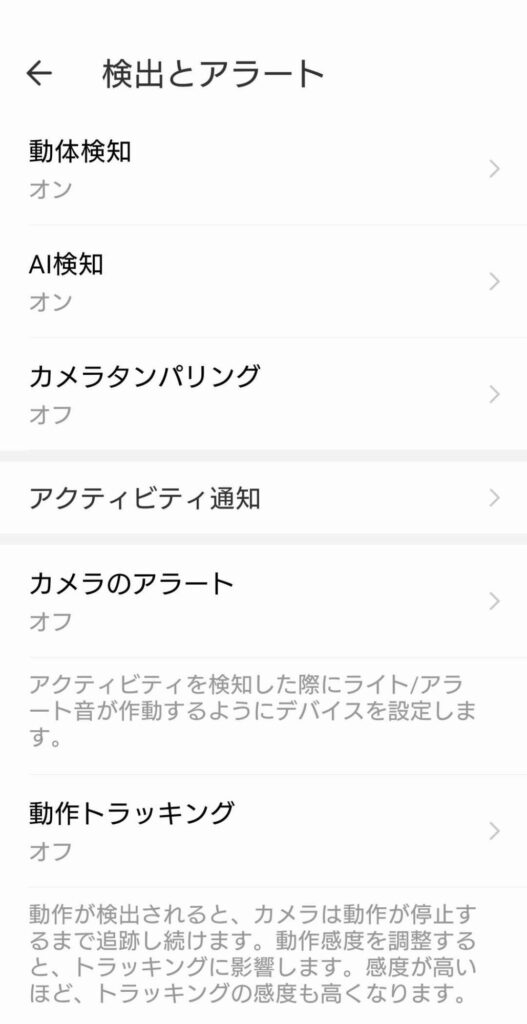
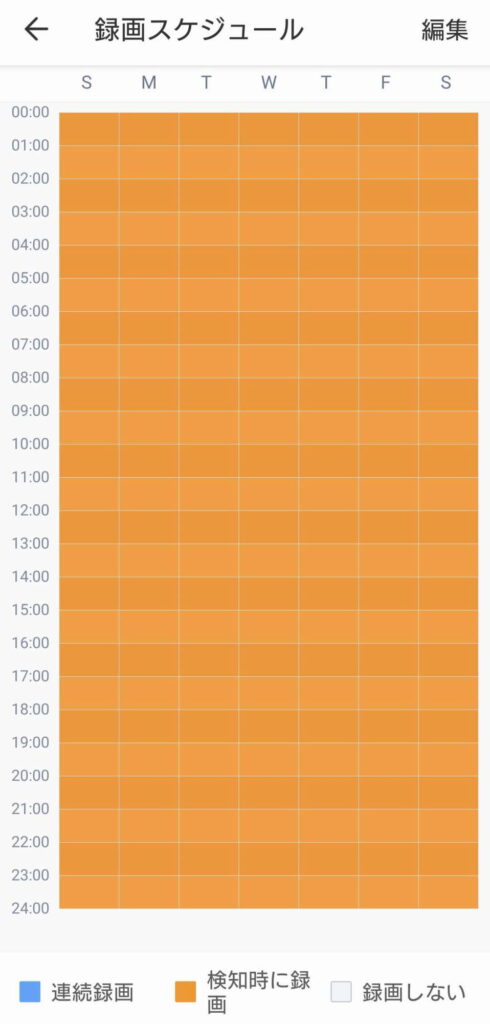
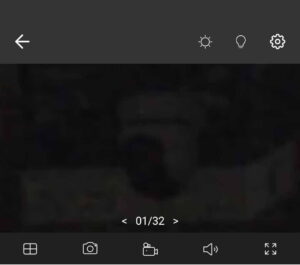
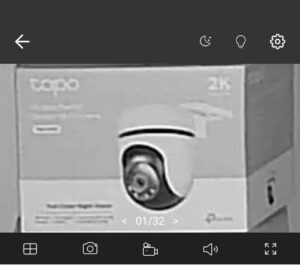
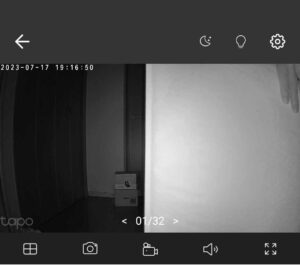

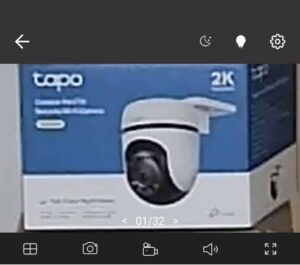

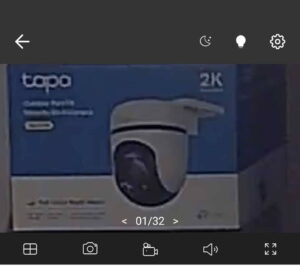
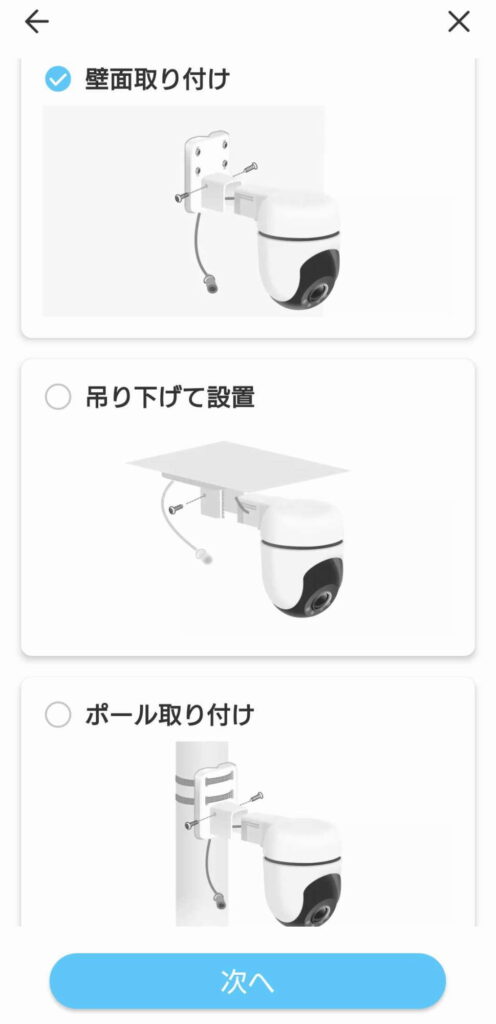
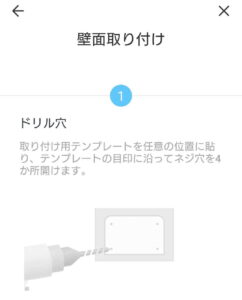
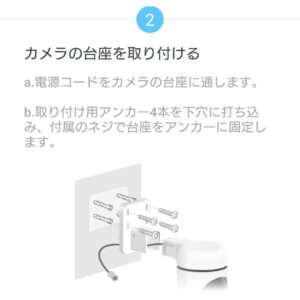


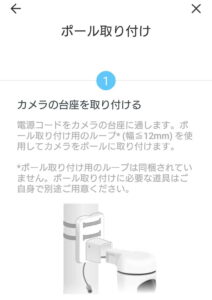
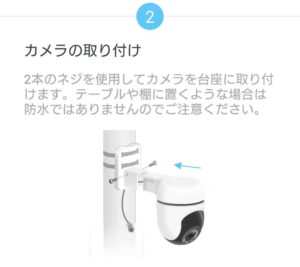







コメント